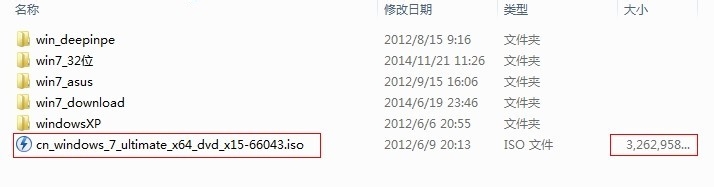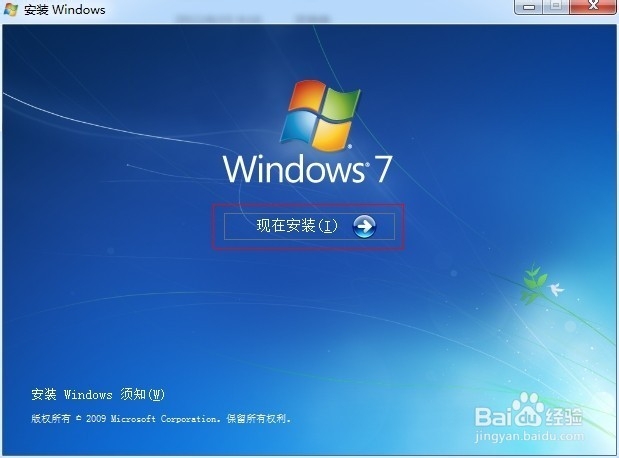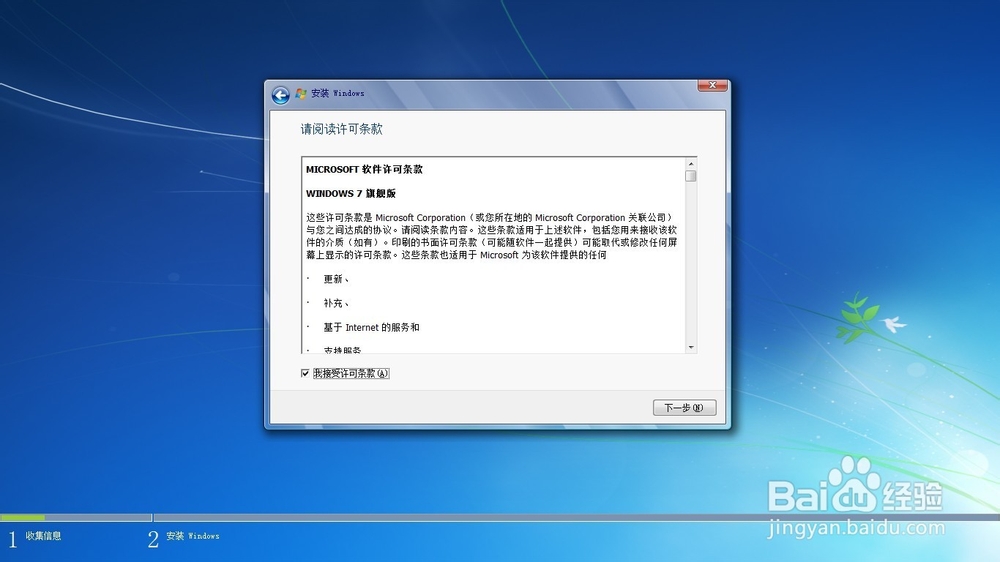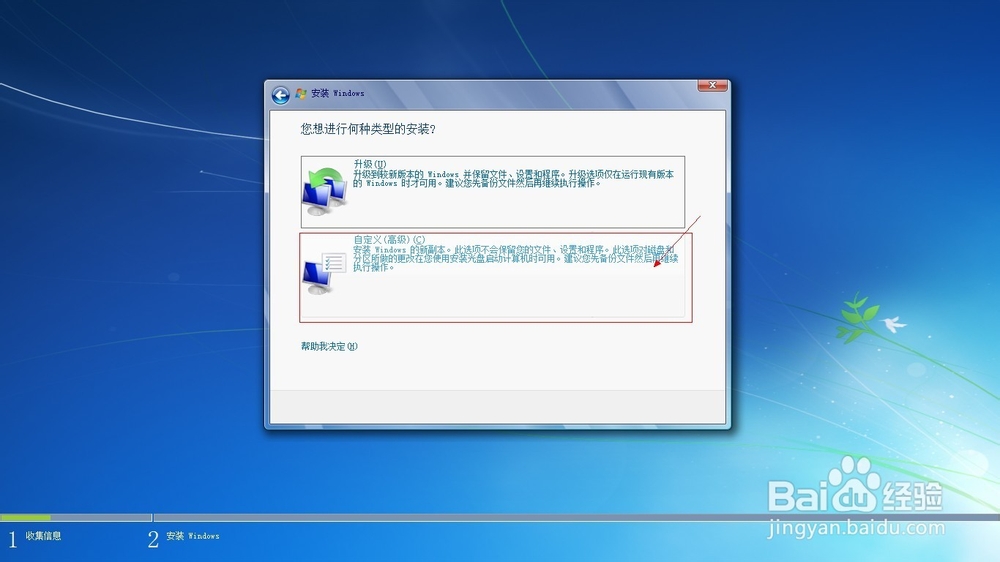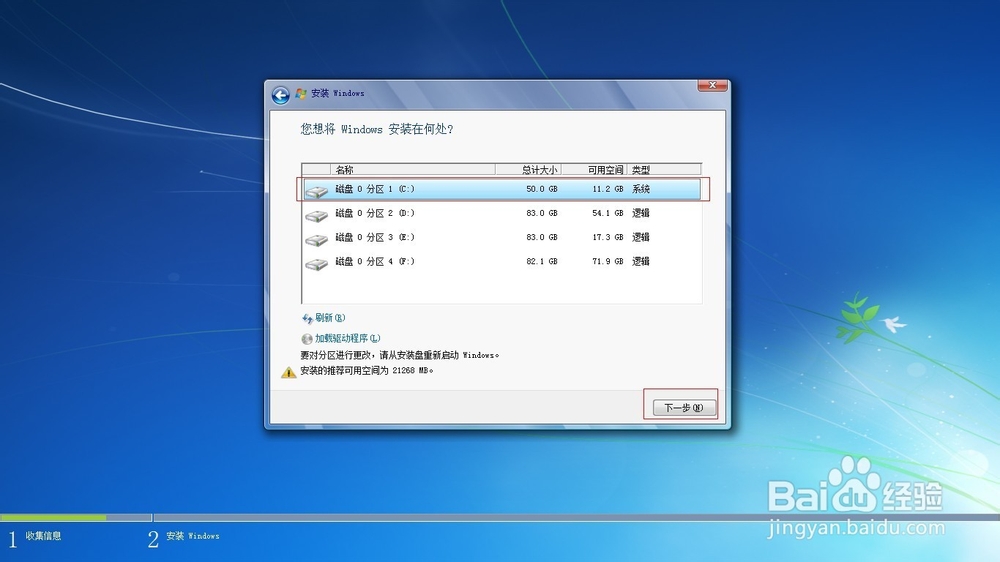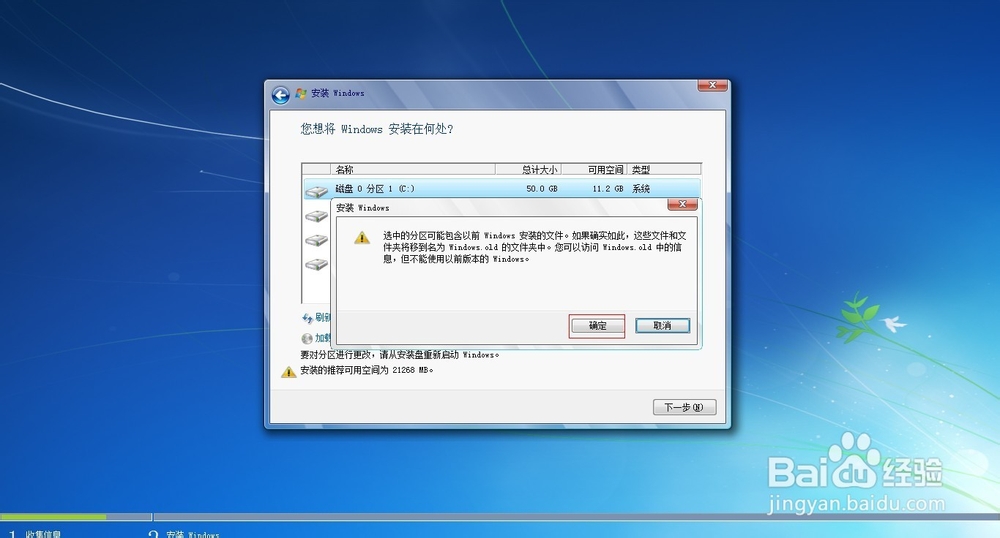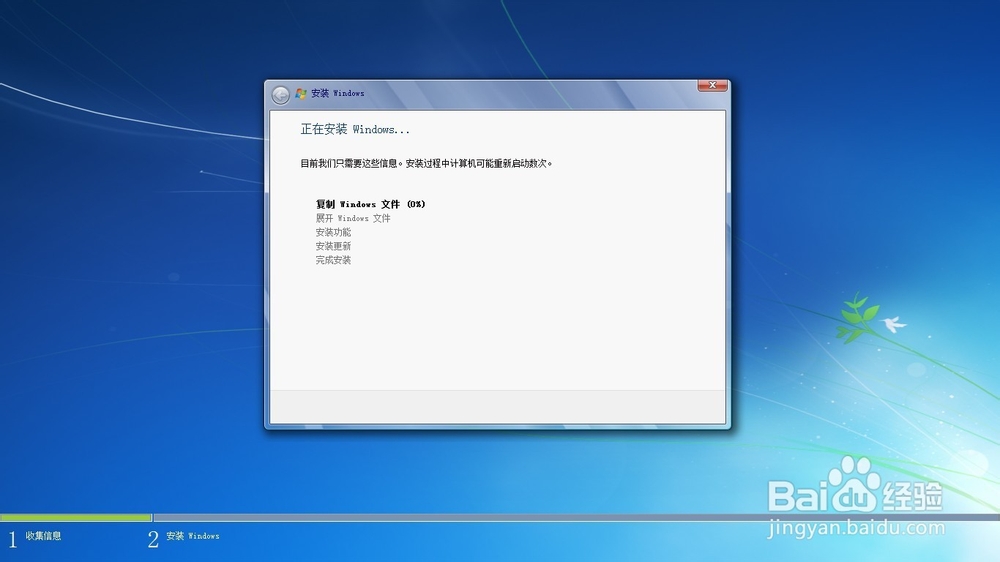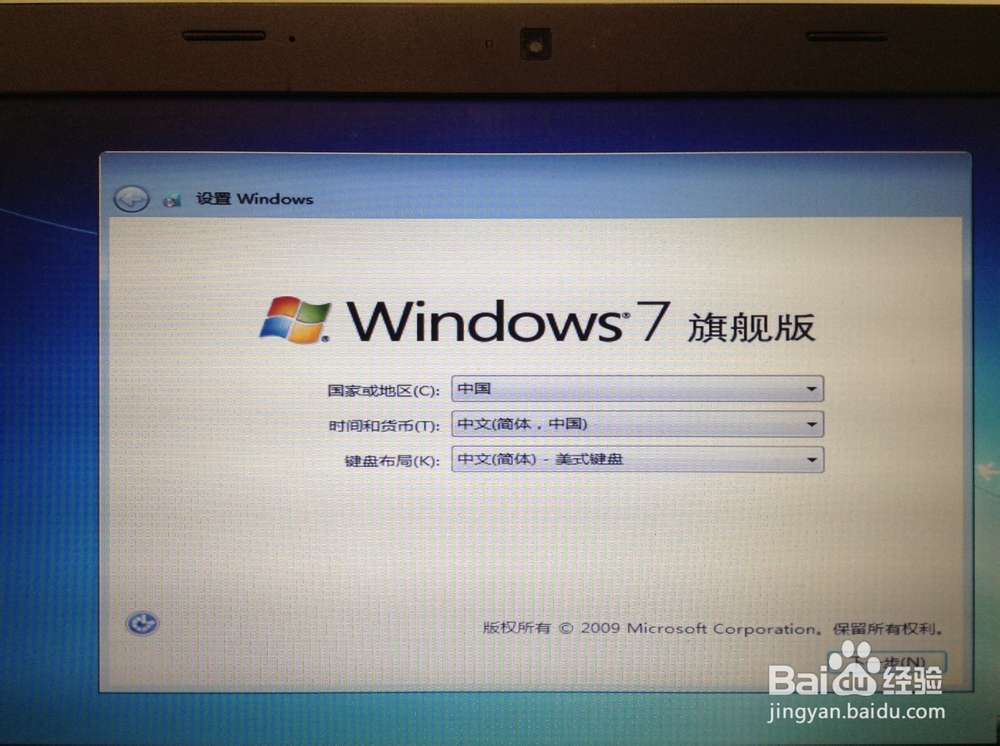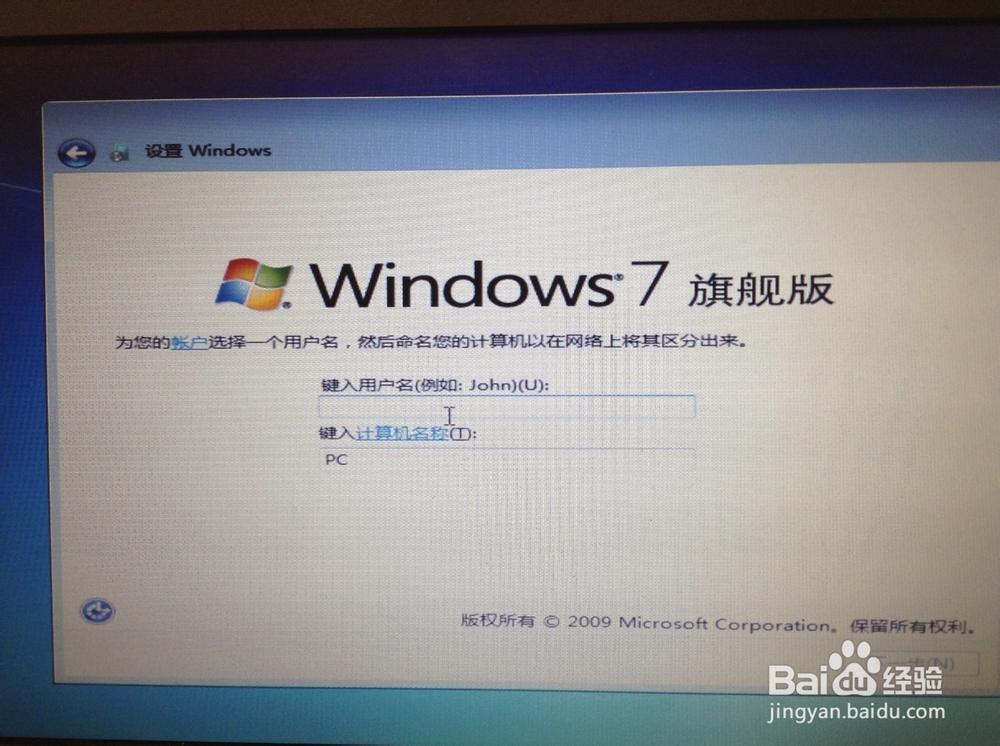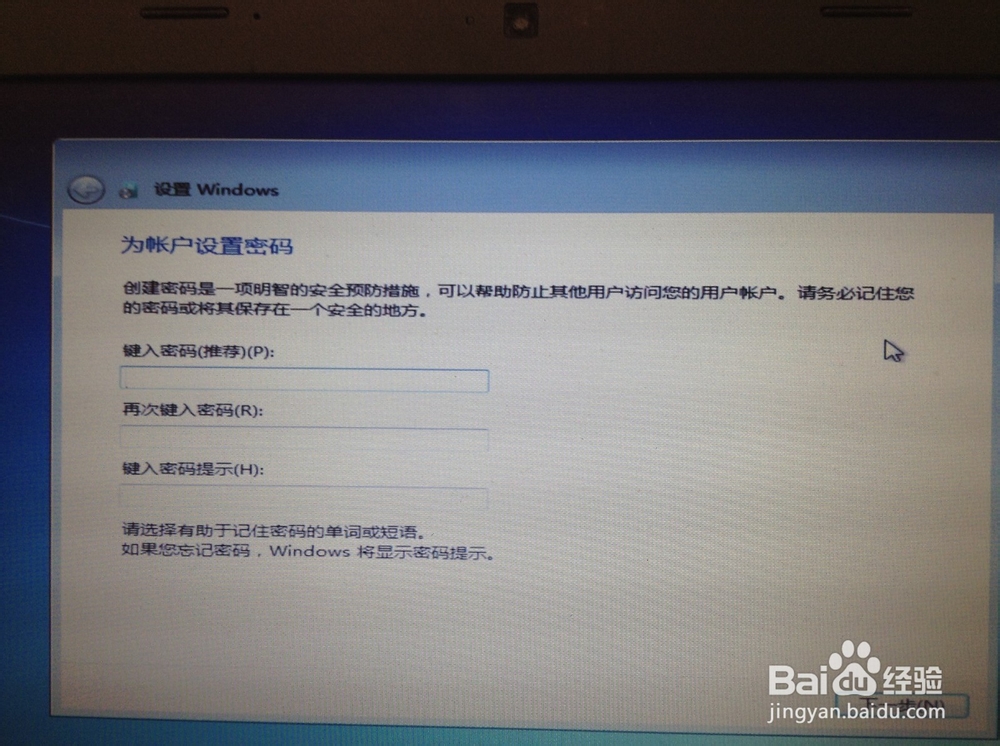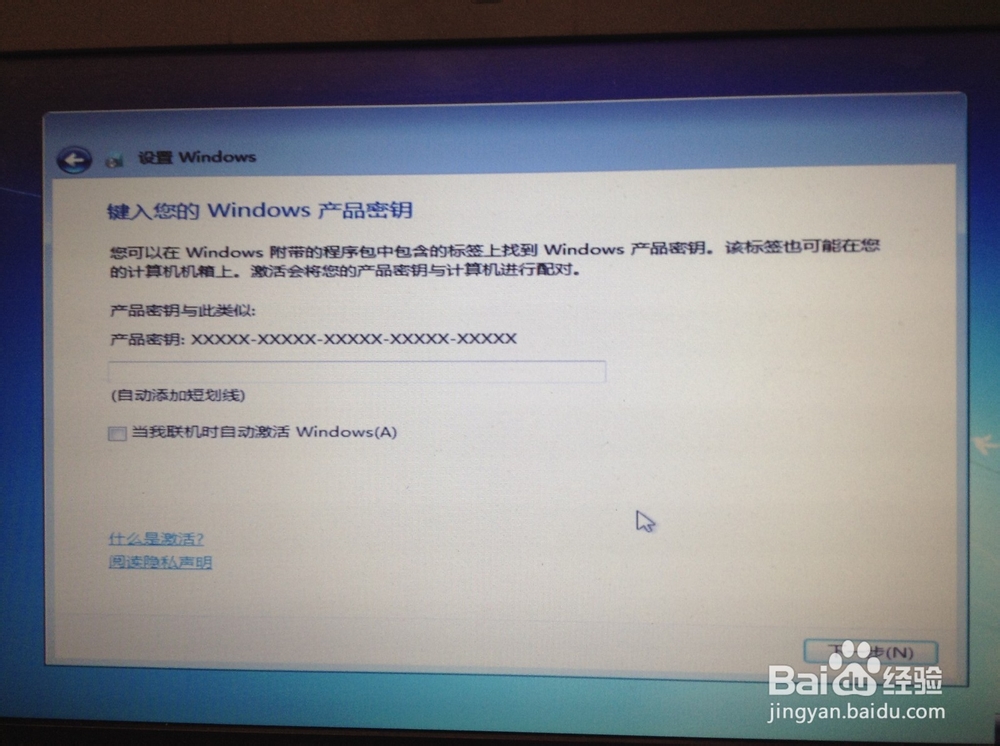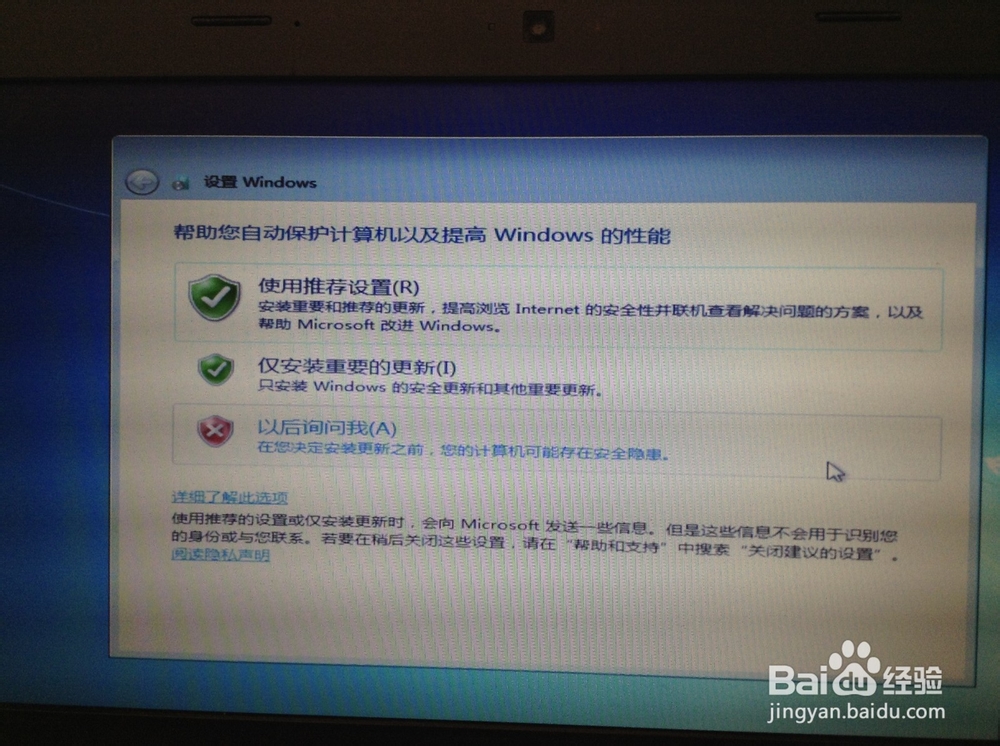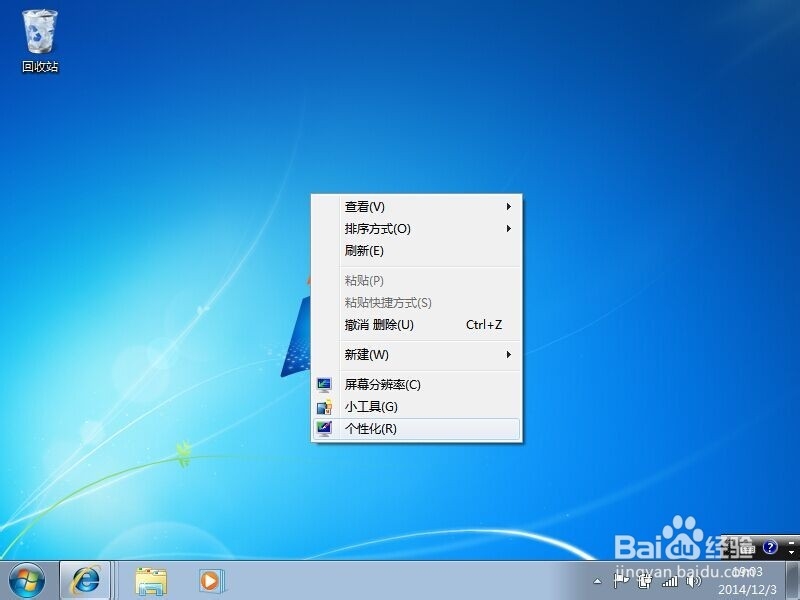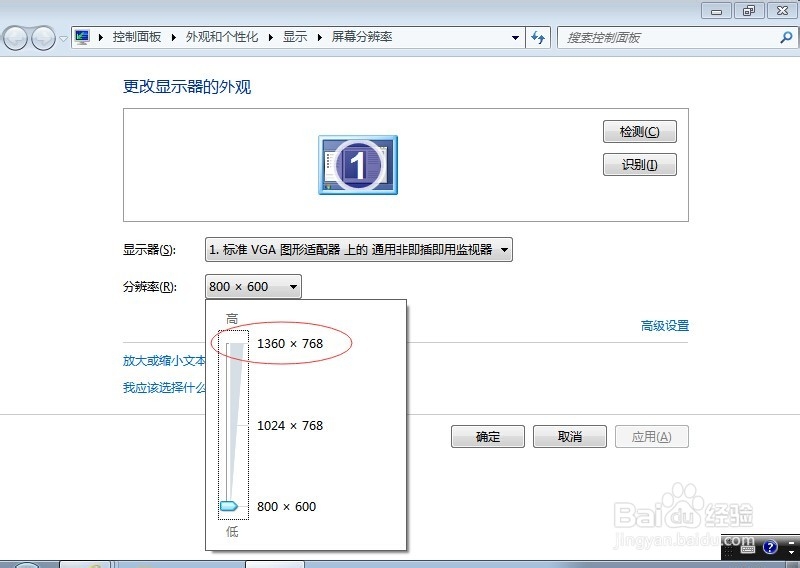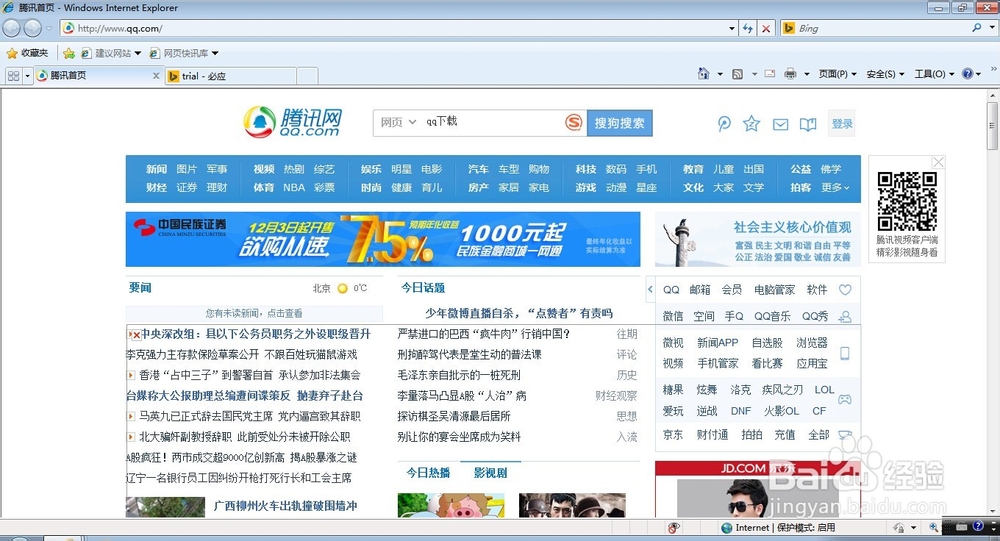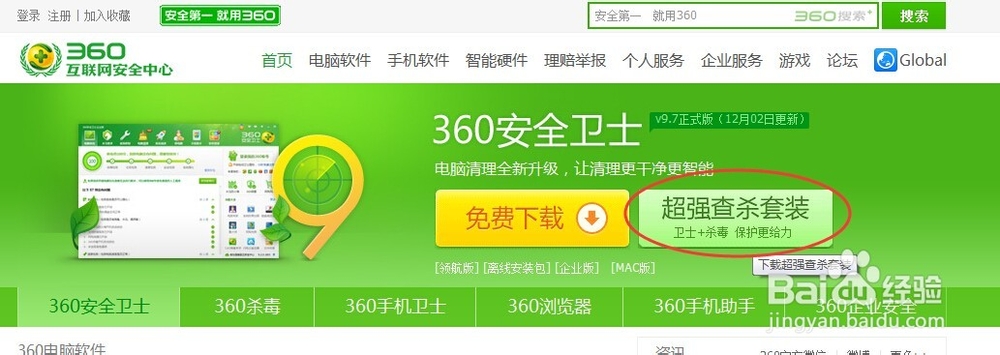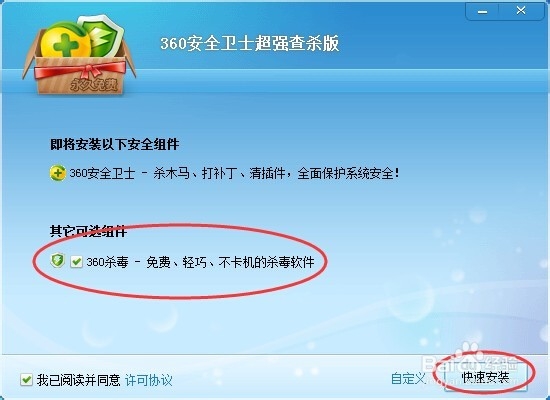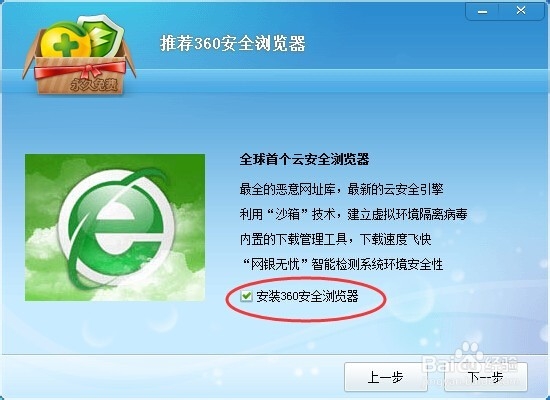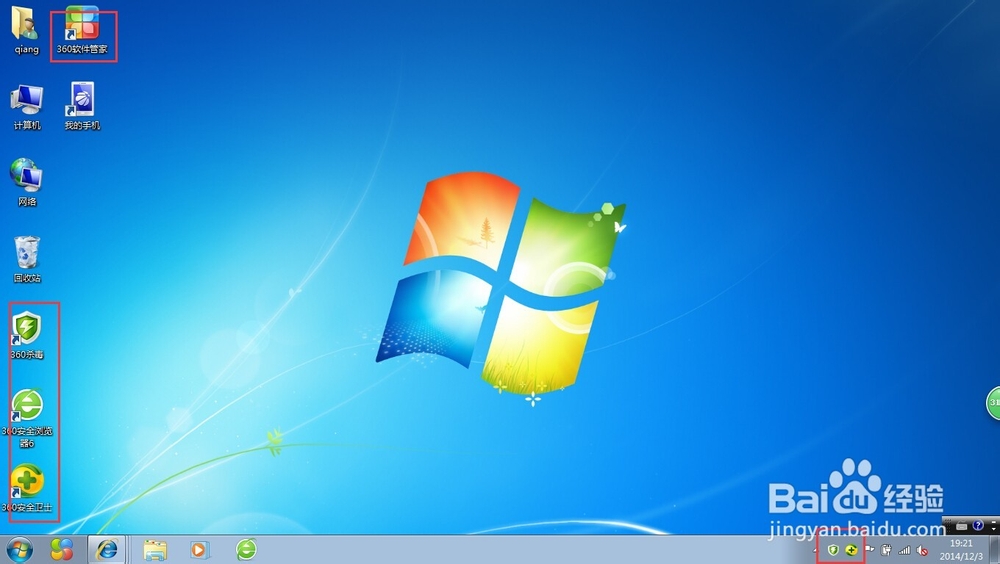手把手教你怎么重装Win7系统
1、首先下载一个W坡纠课柩in7系统,网上到处都是,我下的是ISO安装版的。注意:Win7系统要放在非系统盘,即除C盘外其他盘都行。直接双击运行就行。如果打不开,就看看我发的另外一篇经验:怎么打开ISO格式的文件。
2、双击安装文件,点击打开窗口中的“现在安装”。
3、需要选择是否联机获取安装更新,我们选择不获取最新安装更新。
4、然后选择“我接受许可条款”,点击“下一步”。
5、在这里需要选择升级还是自定义,我们是要重装不是升级,所以选择自定义。
6、接下来需要选择将windows安装在何处。即选择哪个为系统盘,我们一般都选择C盘。
7、接下来会提示以前的安装文件移至windows.old文件夹。我们直接点“确定”就行。然后点击“下一步”。
8、接下来开始安装,这是一个漫长的过程,时间约四慧艘挛鲚五十分钟,中间还会自动重启几次,不用管了,去做其他事吧。四十分钟后再来看就是。
9、系统安装完后,它自动会跳出下面的配置页面。选择国家、时间、键盘布局,这些都默认就行。点击“下一步”。
10、输入用户名和电脑名称,这个随意,自己想起什么名都成。
11、接下来输入密码和密码提示,密码也不用太复杂,豸阏恢闲否则每次开机输一大长串很麻烦的。另外,密码提示必须输入,否则没法点下一步。
12、接下来输入产品密钥和当我联机时自动激活,我们不输入产品密钥,也不选中“当我联机时自动激活”,点击“下一步”。
13、这里推荐安装更新,我们选择“以后询问我”就成。
14、接下来就配置时间了,如果上面的时间与当时时间不对,那就修改一下,但通常情况下时间是对的。点击“下一步”。
15、接下来显示“正在准备桌面”窗口。
16、然后就是我们想要的桌面了。终于安装完了。
17、但我们注意到桌面上的“我的电脑”、“网上邻居”等常用图标都不见了。那么我们找回来,在桌面上右键单击,选择“个性化”。
18、在弹出的窗口中点击“更改桌面图标”。
19、将桌面图标中的“计算机”、“用户的文件”、“网络”选中。点击“确定”。
20、然后回到桌面,可以看到“计算机”、“网络”、“我的文档”都已经在桌面上了。
21、但我们又发现一个问题。浏览器中的页面显示不协调,那是分辨率太低的原因。
22、那就开始调整分辨率,在桌面上点击右键,点击“屏幕分辨率”。
23、在分辨率一列选择1360*768,然后点击“确定”。
24、再查看浏览器页面,可以看到舒服多了。
25、接下来还要做一件事,那就是安装杀毒软件,当下最流行的莫过于360了。
26、登录360网站,在首页上我们下载“超强查杀套装”。
27、下载后双击安装。我们将其中的360杀毒选中,然后点击“快速安装”。
28、在打开的窗口中选中“安装360安全浏览器”。继续下一步。
29、进入安装过程。
30、安装完成后在桌面上和任务栏可以看到,360已经开始保护我们的电脑了。
31、现在,系统安装完成了,也进行了基本的配置,杀毒软件也安装好了,可以放心使用我们的电脑啦!